荣耀手机作为一款备受瞩目的智能手机品牌,其一键锁屏后指纹还要输入密码的设置一直备受用户关注,对于许多华为荣耀手机用户来说,指纹解锁是一种方便快捷的解锁方式,但有时候在使用过程中却会遇到指纹解锁后仍需输入密码的情况。如何在荣耀手机上进行指纹解锁设置呢?接下来我们将为您介绍华为荣耀手机指纹解锁的具体设置步骤,让您轻松解决这一问题。
华为荣耀手机指纹解锁设置步骤
步骤如下:
1.在手机桌面上找到设置图标并点击。
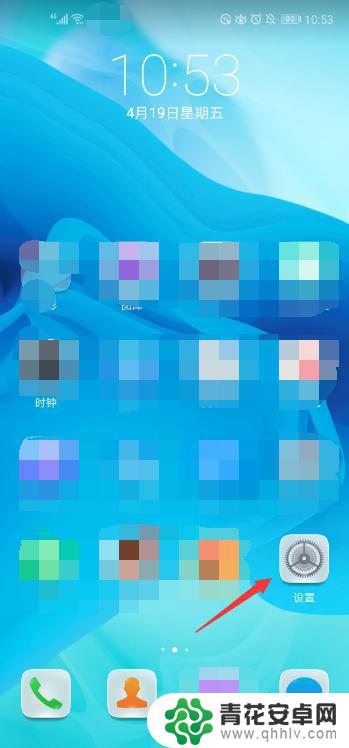
2.在设置页面找到安全和隐私栏目点击进入。
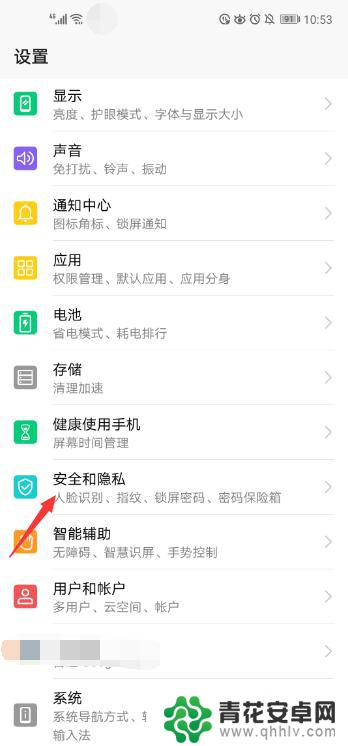
3.在安全和隐私页面上点击指纹栏目。
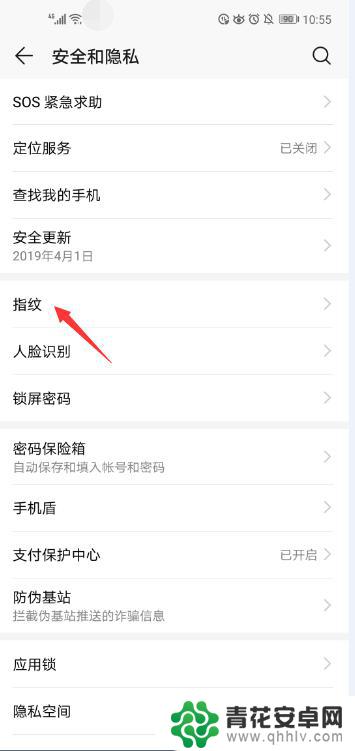
4.在跳转的指纹页面上点击指纹管理,如果之前没有设置过锁屏密码。会弹出设置锁屏密码的页面,要先按照提示设置密码才能录入指纹,如果之前已经设置过锁屏密码,会让你输入之前设置的密码。
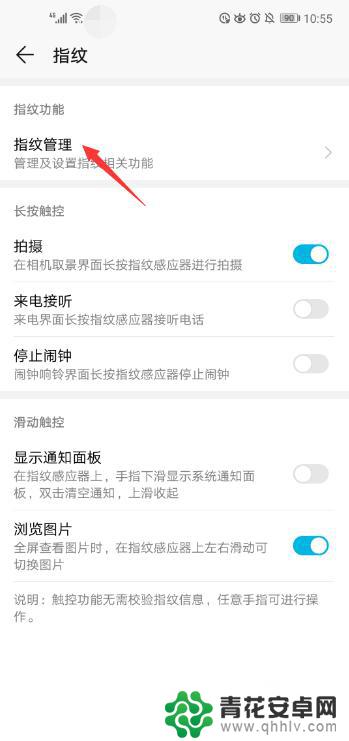
5.输入或者设置密码成功后,就会跳转到指纹管理页面。点击新建指纹栏目。
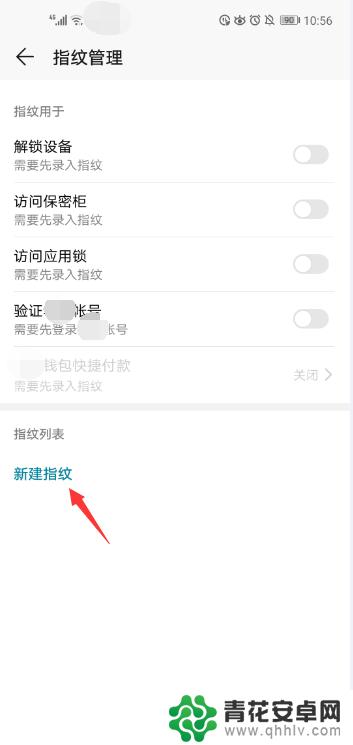
6.在跳转的页面上按照文字提示的方法在指纹识别器上重复录入指纹即可。
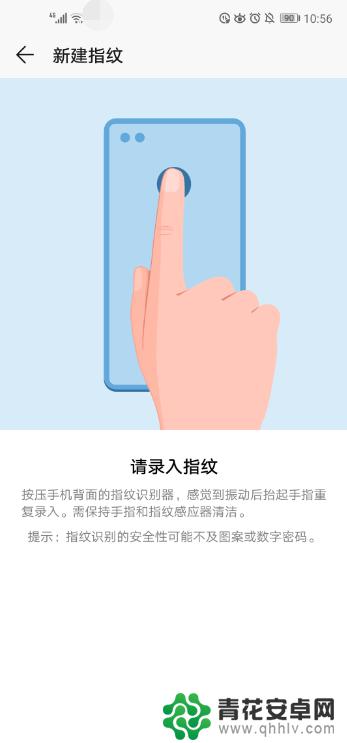
7.直到页面上的指纹全部被颜色填满并显示录入成功时,点击页面右下角的确定即可。
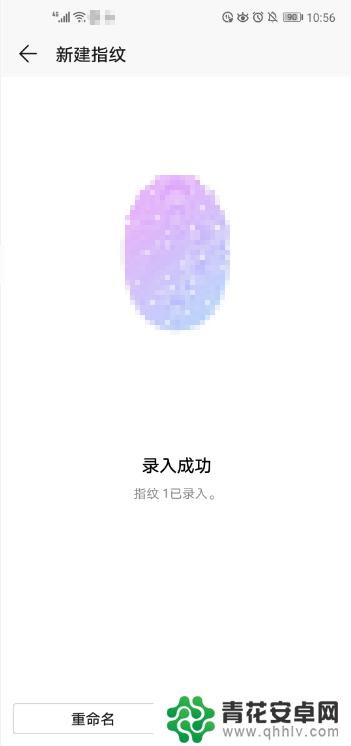
以上就是荣耀手机一键锁屏后怎么指纹还要密码的全部内容,如果你遇到了相同的问题,可以参考本文中介绍的步骤来解决,希望对大家有所帮助。










